الإعلانات
 يدرك معظم الآباء مخاطر ترك متصفح إنترنت عائلي بدون حماية من الويب. المتصفح هو مدخل فوري للقذارة والانحراف وصور الغور والعنف. على الرغم من أنك قد لا ترغب في حماية أطفالك من التعلم عن الجانب المظلم من الحياة ، إلا أن هناك سنًا معينًا يكون من المناسب فيه التحدث عن هذه الأشياء. لا يجب أن يتعرض طفل يبلغ من العمر أربع أو خمس سنوات لاستخدام الإنترنت للألعاب والمرح لخطر التعرض لمثل هذه الأشياء.
يدرك معظم الآباء مخاطر ترك متصفح إنترنت عائلي بدون حماية من الويب. المتصفح هو مدخل فوري للقذارة والانحراف وصور الغور والعنف. على الرغم من أنك قد لا ترغب في حماية أطفالك من التعلم عن الجانب المظلم من الحياة ، إلا أن هناك سنًا معينًا يكون من المناسب فيه التحدث عن هذه الأشياء. لا يجب أن يتعرض طفل يبلغ من العمر أربع أو خمس سنوات لاستخدام الإنترنت للألعاب والمرح لخطر التعرض لمثل هذه الأشياء.
على الرغم من أن الآباء يفهمون المخاطر ، إلا أن الكثير منهم لا يفهمون التكنولوجيا بما يكفي لتثبيت أو تمكين الفلاتر المناسبة. يستخدم الكثير من الأشخاص برامج الرقابة الأبوية ، مثل البرامج الخمسة التي يستخدمها Varun غطت سابقا 5 برامج مراقبة أبوية مجانية من شأنها أن تضع عقلك بسهولة قراءة المزيد أو برامج أخرى مثل FamilyShield أو Visikid.
المشكلة الوحيدة في معظم التقنيات أو التطبيقات الحالية هي أنها تتطلب مستوى معقولًا من المعرفة وقدرة الكمبيوتر على التهيئة والتشغيل بشكل صحيح. ومع ذلك ، إذا كنت مثل العديد من الآباء الموجودين الذين يرغبون ببساطة في حظر بعض المواقع المحددة التي تعرف أنها لا تريد أن يزورها أطفالك على الإطلاق ، فإن برنامجًا مثل أي Weblock قد يكون مثاليا بالنسبة لك.
إعداد أي Weblock
أي Weblock هو أحد أبسط التطبيقات للاستخدام ، ولهذا أوصي به للآباء الذين ليسوا على دراية بالكمبيوتر على الإطلاق. الإعداد عبارة عن عملية من ثلاث خطوات موجزة - قم بتثبيت وتكوين وإضافة مواقع ويب إلى المدونة ثم تنشيط التغييرات. الخطوة الأولى واضحة جدًا. في المرة الأولى التي تقوم فيها بتشغيل التطبيق المثبت ، سيسألك ما الذي تريد إعداده ككلمة مرور المسؤول.
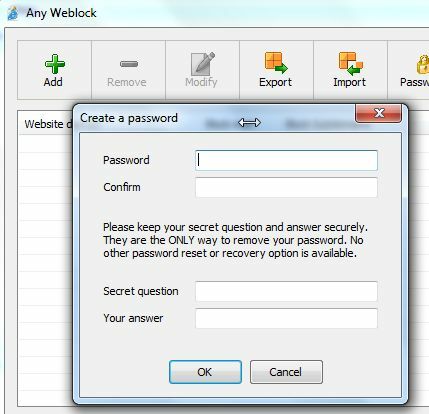
تأكد من أن هذا شيء لا يستطيع أطفالك ، أو أي شخص تحاول حظر المحتوى منه تخمينه بسهولة. من الواضح أن استخدام اسمك أو كلمات المرور البسيطة التي تستخدمها طوال الوقت ليست فكرة جيدة. تتضمن الخطوة التالية للتهيئة إعداد مواقع الويب التي ترغب في حظرها. الآن ، إذا كنت ترغب في جلب قوائم سوداء موجودة ، فما عليك سوى النقر فوق الزر "استيراد".
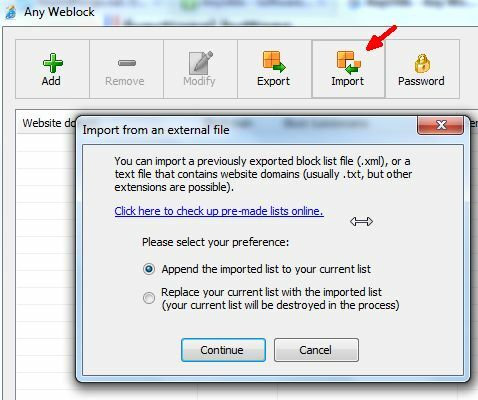
إضافة مواقع إلى المرشح
في شاشة الاستيراد ، يمكنك إحضار ملفات قائمة XML التي قمت بتصديرها من جهاز الكمبيوتر الآخر (مما يسهل استخدام قائمة واحدة عبر أجهزة كمبيوتر متعددة) ، أو يمكنك النقر على الرابط الخارجي وزيارة موقع AnyUtils للحصول على قوائم سوداء خارجية ، مثل قائمة Shalla السوداء ، التي تضم أكثر من 1.4 مليون إدخالات.
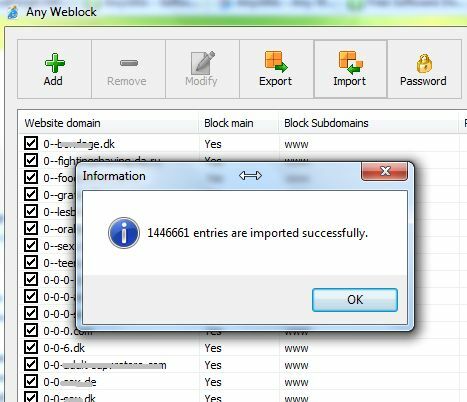
ضع في اعتبارك أن العديد من الإدخالات قد تعوق الأداء في بعض الأنظمة ، لذلك إذا وجدت أنه لا يمكنك الوصول إليها أي موقع الويب بعد تمكين مثل هذه القائمة الطويلة ، فقط انقر على "دحر"لتعيين الأشياء مرة أخرى قبل تطبيق الفلتر ، ثم تجربة بعض القوائم. إذا كانت لديك مواقع معينة تريد حظرها ، مثل بعض مواقع الشبكات الاجتماعية الشائعة التي تقوم بذلك تجعل الأطفال يفقدون الوقت ولا يقومون بواجبهم المنزلي ، يمكنك القيام بذلك عن طريق النقر فوق "إضافة" الخضراء زر.
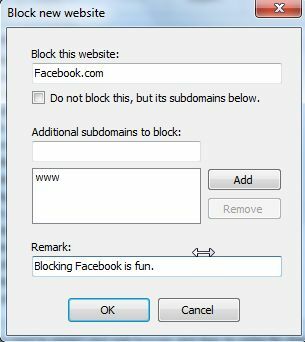
في أبسط أشكاله ، ما عليك سوى كتابة مجال الموقع الذي تريد حظره بالكامل والنقر فوق موافق. هذا كل ما في الامر. لا يوجد تكوين DNS ، لا بحث لوحة التحكم ولا مهارات القرصنة المطلوبة.
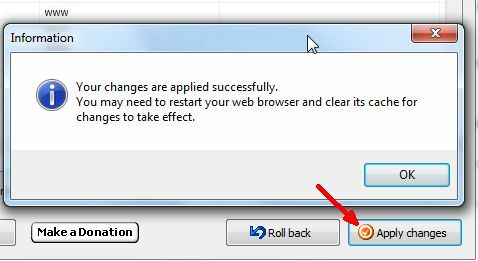
بمجرد النقر فوق "تطبيق التغييرات"، لن تتمكن من الوصول إلى مواقع الويب التي أضفتها إلى قائمتك السوداء. هذه ليست واحدة من تلك التطبيقات التي تعمل فقط مع IE. بمجرد إضافة مجال إلى قائمتك السوداء ، لن يتمكن أي متصفح من الوصول إلى موقع الويب. إذا حاولت ، سترى الخطأ التالي.
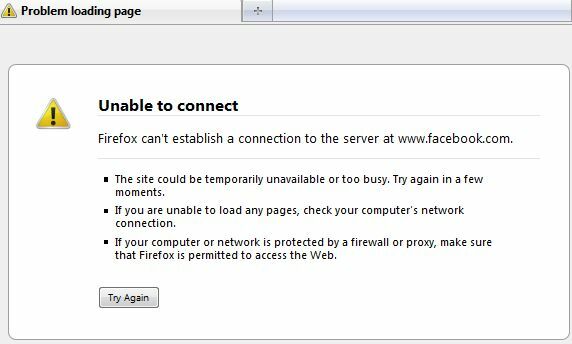
البرنامج مرن أيضًا بما فيه الكفاية بحيث يمكنك حظر النطاقات الفرعية دون حظر المجال بأكمله. يتضخم هذا العمل لمواقع مثل Blogspot ، نظرًا لوجود العديد من مواقع الويب المستضافة على نطاق blogspot.com ، ولكن قد ترغب في حظر موقع واحد أو اثنين فقط. من خلال القدرة على حظر النطاقات الفرعية فقط ، يمكنك القيام بذلك.
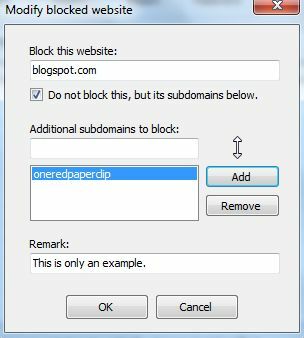
عند زيارة BlogSpot.com ، سترى أنه يمكنك الوصول إلى المجال الرئيسي على ما يرام. إذا حاولت زيارة أي من مواقع النطاقات الفرعية التي حظرتها ، فسيأتي "غير قادر على الاتصالخطأ.
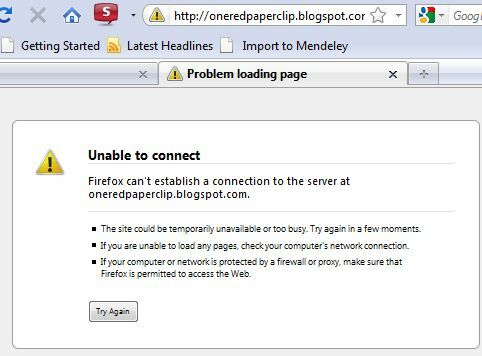
ميزات أخرى
هناك بعض الميزات الرائعة الأخرى لهذا البرنامج. على سبيل المثال ، كما ذكرت لفترة وجيزة ، يمكنك تصدير قائمتك السوداء بالكامل إلى أي دليل على الشبكة أو على جهاز كمبيوتر آخر. للقيام بذلك ، ما عليك سوى تحديد زر التصدير في أعلى الشاشة الرئيسية.
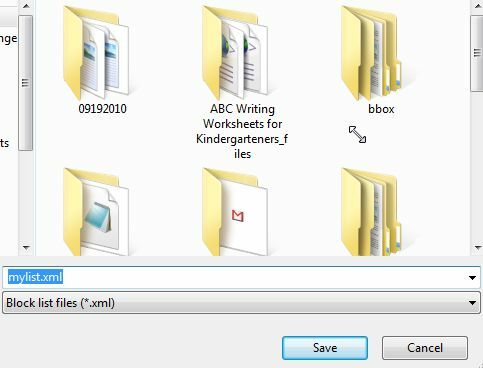
يتم تصدير ملف القائمة السوداء (أو قائمة الحظر) كملف XML. يمكن لأي جهاز كمبيوتر آخر مثبت عليه أي Weblock تثبيت ملف XML هذا ، مما يجعل من السهل جدًا استخدام قوائم الحظر المطابقة على جميع أجهزة الكمبيوتر العائلية.
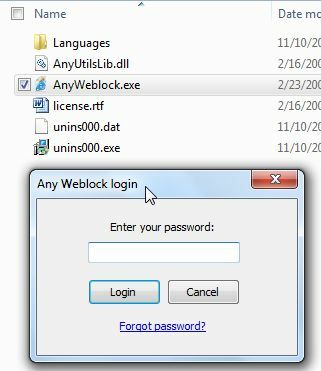
بمجرد تثبيت Weblock على جهاز كمبيوتر معين ، في المرة التالية التي تحاول فيها (أو أحد أطفالك) تشغيله ، سيواجهون نافذة إدخال كلمة المرور. الطريقة الوحيدة للدخول إلى البرنامج لتهيئته أو تعطيله هي كتابة كلمة المرور هذه - لذا عند إعدادها في البداية ، لا تفقدها!
Weblock هي واحدة من أسرع وأسهل الطرق لبدء قائمة حظر مواقع الويب لكل متصفح ويب على جهاز الكمبيوتر دون الحاجة إلى تكوينات معقدة أو تعديل كل متصفح. فقط قم بتثبيت وإنشاء قائمة الحظر الخاصة بك ، وأنت خارج!
حقوق الصورة: ارمين هانيش
ريان حاصل على درجة البكالوريوس في الهندسة الكهربائية. لقد عمل 13 عامًا في هندسة الأتمتة ، و 5 سنوات في مجال تكنولوجيا المعلومات ، وهو الآن مهندس تطبيقات. محرر إداري سابق لـ MakeUseOf ، وقد تحدث في المؤتمرات الوطنية حول تصور البيانات وقد ظهر في التلفزيون والإذاعة الوطنية.
